Společnost Xbox Music byla zpočátku oznámena v červnu tohoto roku a nejprve byla vydána uživatelům konzoly Xbox 360. Když Windows 8 dosáhl obecné dostupnosti 26. října, Xbox Music byl dostupný všem uživatelům Windows 8 také. Stejně jako Spotify, nová hudební služba společnosti Microsoft může streamovat plné skladby na vyžádání, stejně jako přehrávat chuťové rádio jako Pandora. Zde je to, co potřebujete vědět, abyste mohli začít s Xbox Music v systému Windows 8:
Chcete-li začít používat službu Xbox Music, klepněte na oranžovou ikonu Hudba na spouštěcí obrazovce systému Windows 8 a přihlaste se pomocí účtu Microsoft.
Streamování písní na vyžádání
Chcete-li začít okamžitě poslouchat hudbu, klikněte na položku Přehrát umělce a zadejte jméno interpreta, který chcete poslouchat. Náhodný výběr skladeb tohoto umělce se okamžitě zahájí.
Chcete-li přehrát konkrétní skladby nebo alba, můžete procházet hudbu z sekcí Vše Hudba a Nejlepší hudba. Pomocí zkratky Win + Q můžete také provést rychlé vyhledávání.

Jakmile najdete hudbu, která se vám líbí, můžete ji přidat do seznamu videí kliknutím pravým tlačítkem myši na podrobnosti o skladbě / albu. Ovládací lišta se zobrazí v dolní části obrazovky s možností přidání skladby nebo alba do seznamu skladeb. Kromě seznamů skladeb můžete do Mé hudby přidat i skladby nebo alba. Když se podíváte na podrobnosti o skladbě / albu, zobrazí se možnost Přidat do mé hudby.
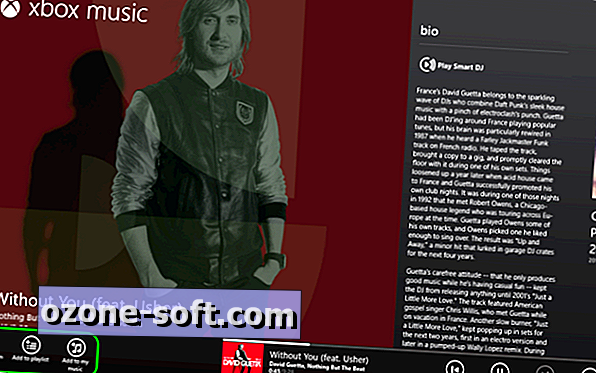
Smart DJ
Smart DJ je funkce rádia založená na chuti, podobně jako Pandora a Spotify Radio. Stačí kliknout na "Nový Smart DJ" a zadejte interpreta. Začne hrát hudbu a přidá novou stanici Smart DJ do služby Moje hudba. Bohužel, Smart DJ nemá systém hodnocení, takže stanice nemůžete přizpůsobit tak, jak budete chodit dál.
Přidání vlastní hudby
Přidání vlastní hudby do složky Moje hudba otevřete Průzkumníka Windows (Win + E) a zkopírujte své hudební soubory do knihovny Moje hudba. Když se vrátíte zpět do služby Xbox Music, uvidíte svou hudbu v sekci Moje hudba.
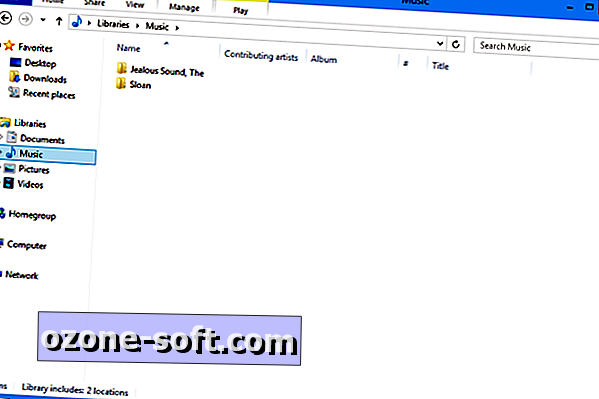
Správa mé hudby
Hudbu můžete spravovat v části Moje hudba kliknutím na nadpis. Budete moci upravovat seznamy skladeb, odstranit stanice Smart DJ a odstranit alba a písně.
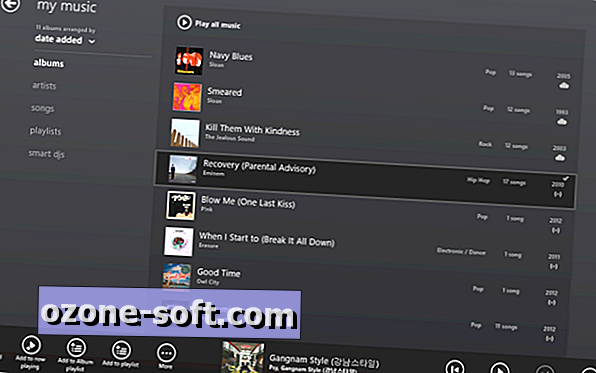
A je to. Nezapomeňte, že můžete také prohlédnout podrobnosti o účtu a nastavit další předvolby z aplikace Xbox Music pomocí zástupce Win + I.










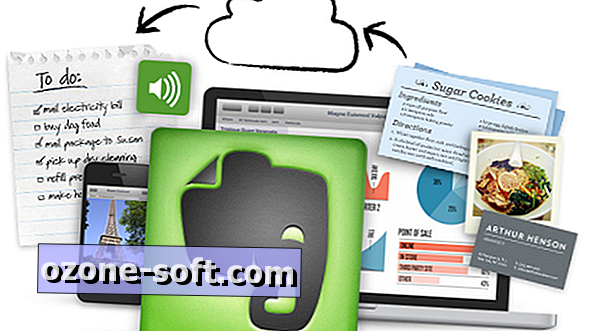


Zanechte Svůj Komentář